今天和大家分享一下win10系统打开excel提示您的组策略阻止超链接无法跳转问题的解决方法,在使用win10系统的过程中经常不知道如何去解决win10系统打开excel提示您的组策略阻止超链接无法跳转的问题,有什么好的办法去解决win10系统打开excel提示您的组策略阻止超链接无法跳转呢?小编教你只需要1、点击win10系统中的开始菜单-选择默认程序; 2、点击设置默认值;就可以了;下面就是我给大家分享关于win10系统打开excel提示您的组策略阻止超链接无法跳转的详细步骤::
1、点击win10系统中的开始菜单-选择默认程序;
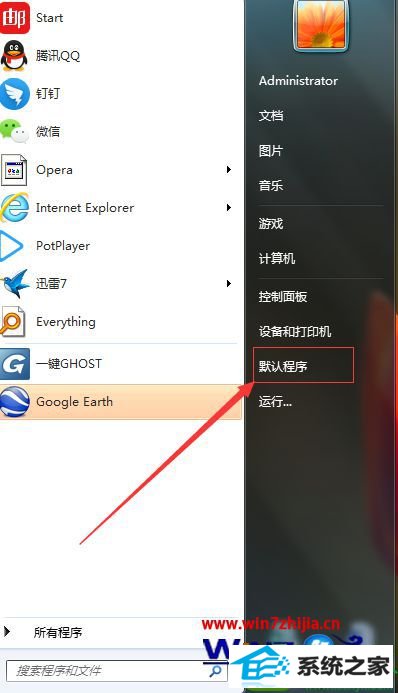
2、点击设置默认值;
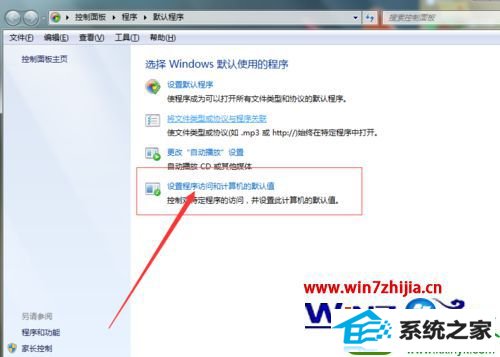
3、点击默认值右侧的下拉箭头;
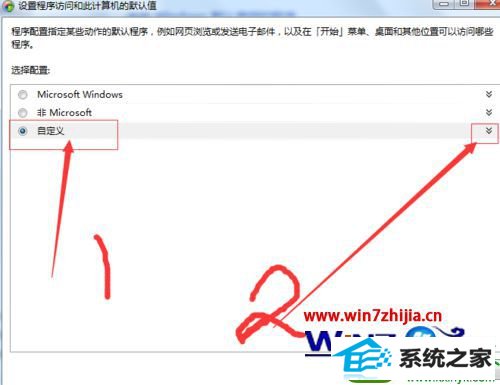
4、设置iE浏览器的默认选项,在选项框内点击选择;
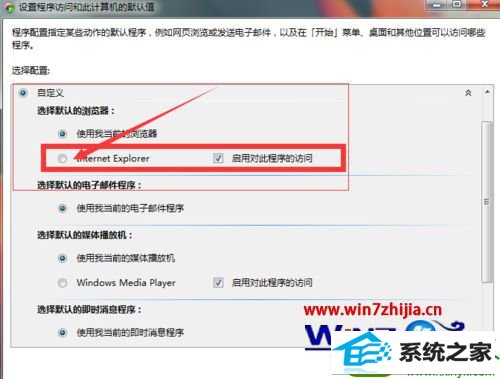
5、确认后退出,注销系统即可解决。
关于win10打开excel提示您的组策略阻止超链接无法跳转怎么办就跟大家介绍到这边了,有碰到这样情况的用户们不妨可以按照上面的方法步骤来操作解决吧。